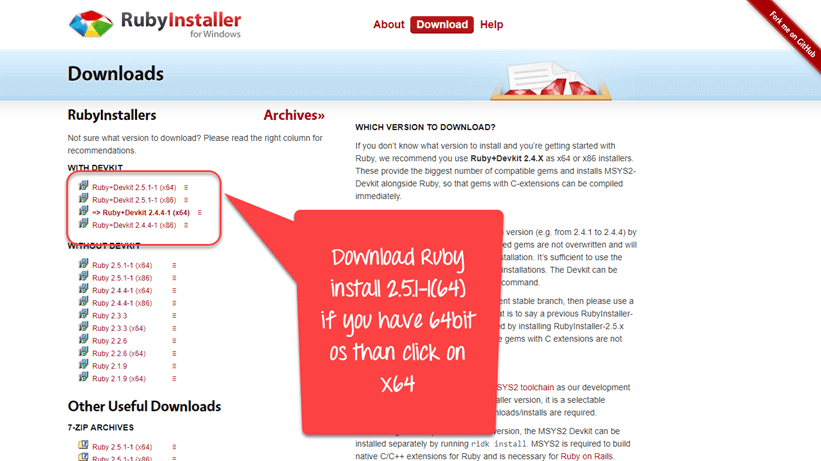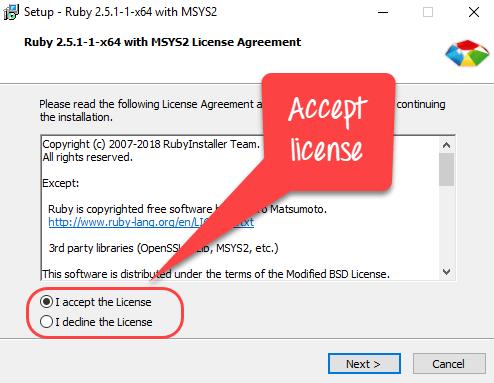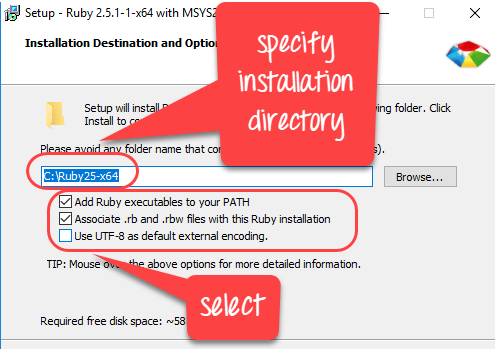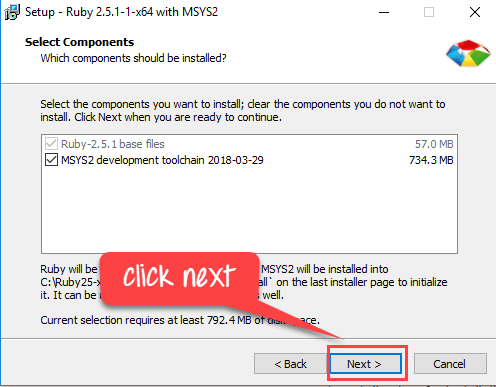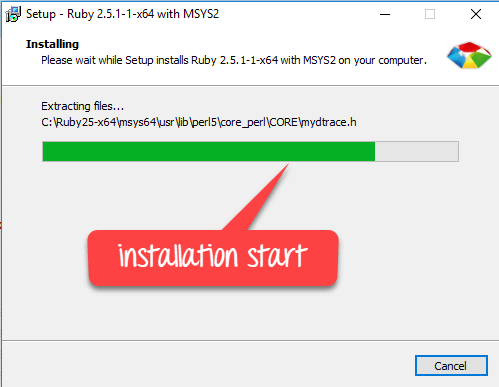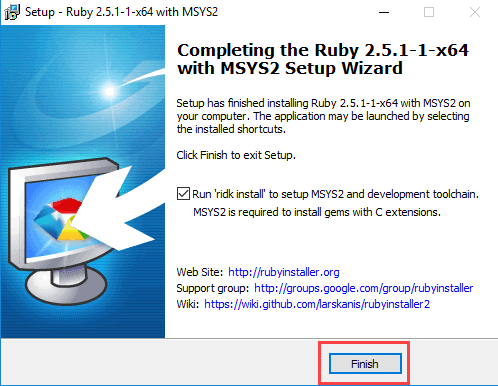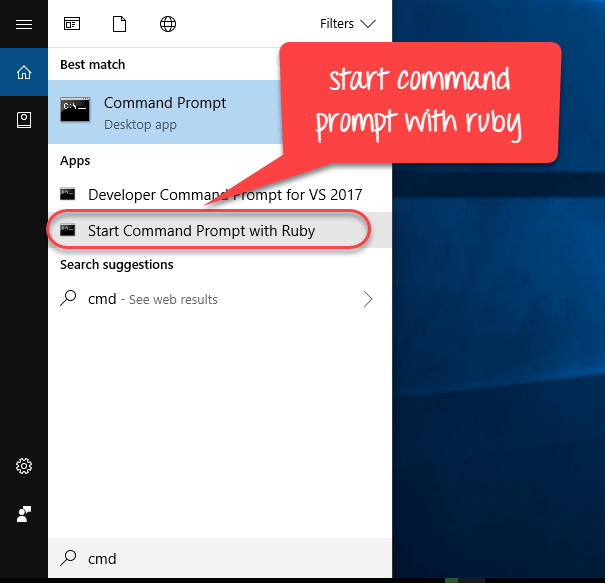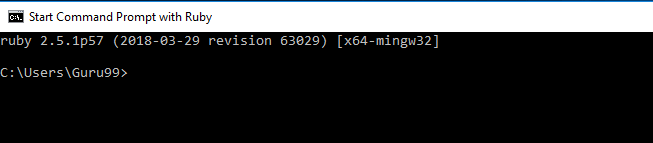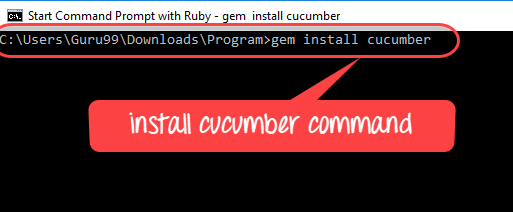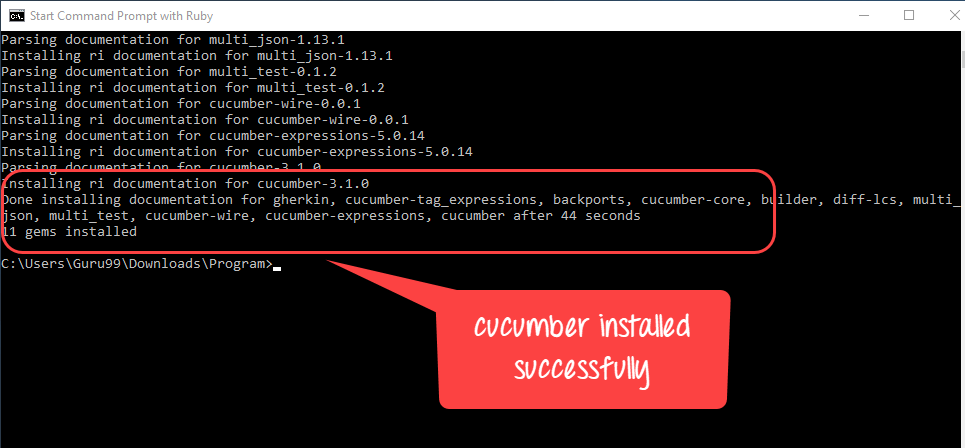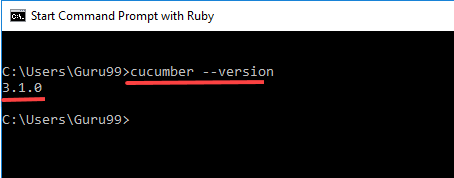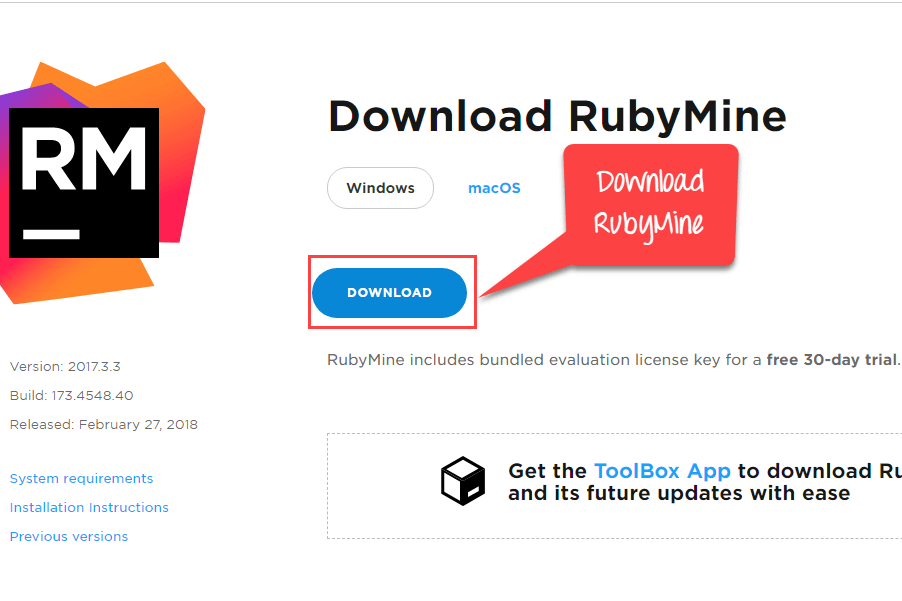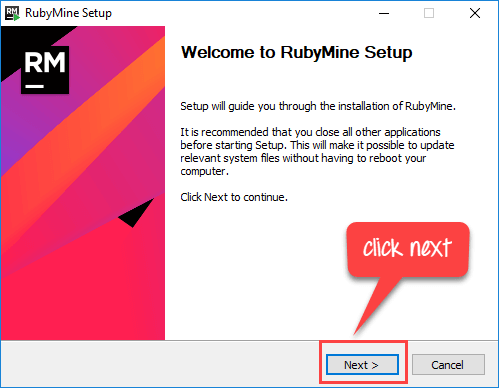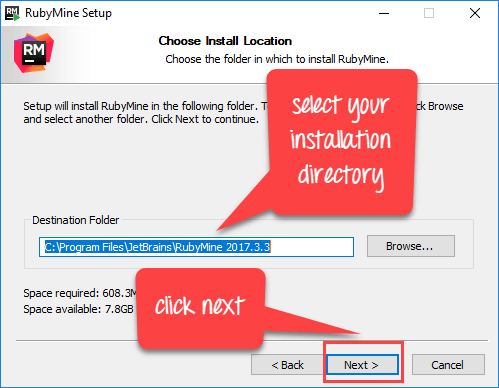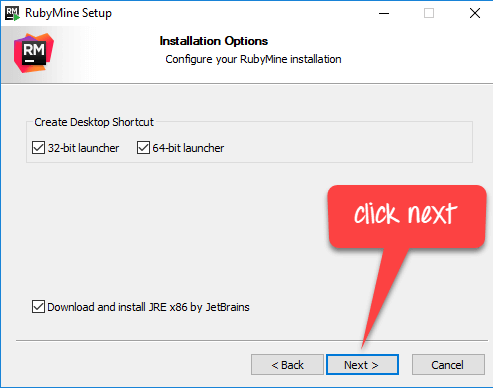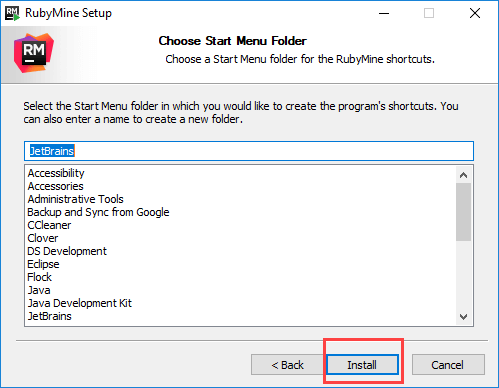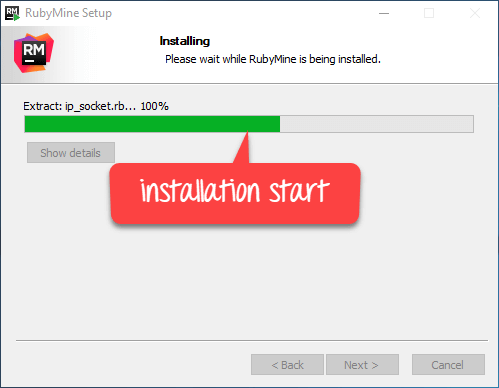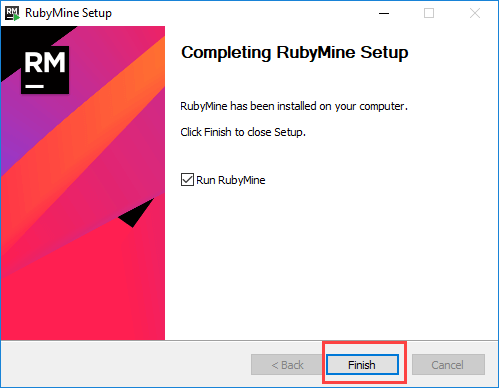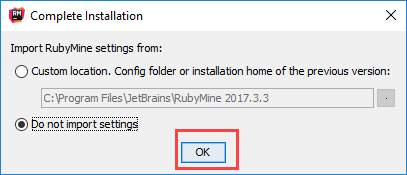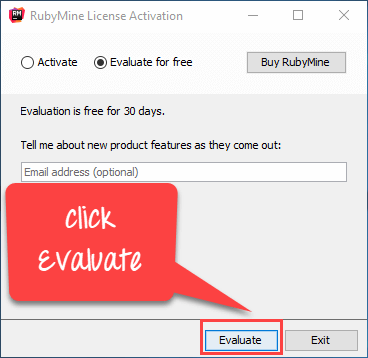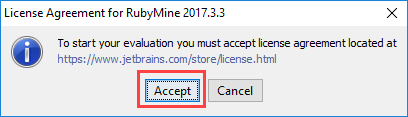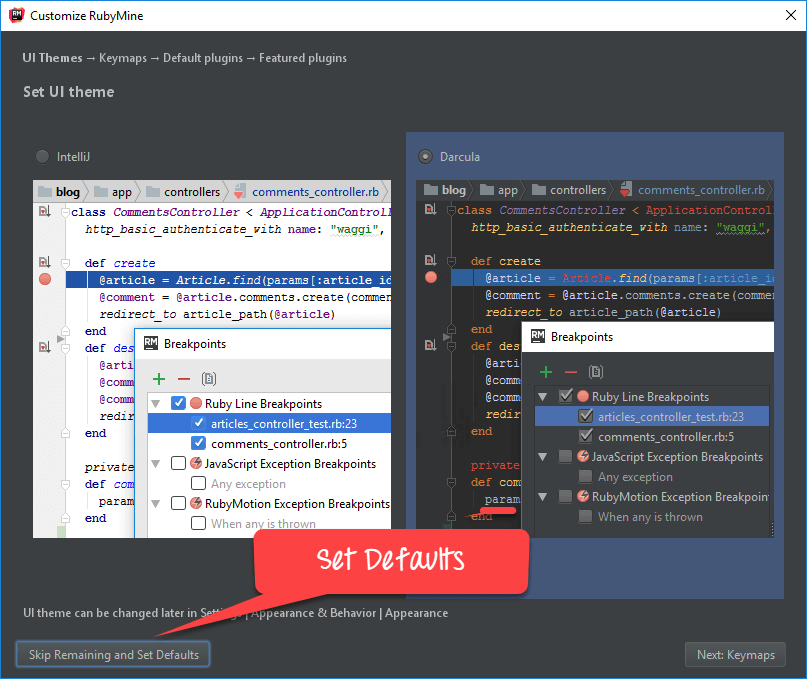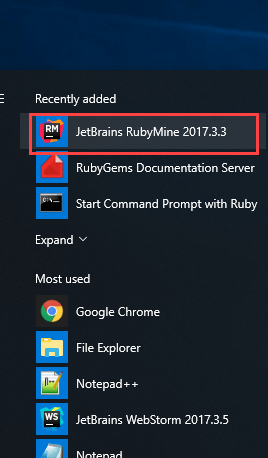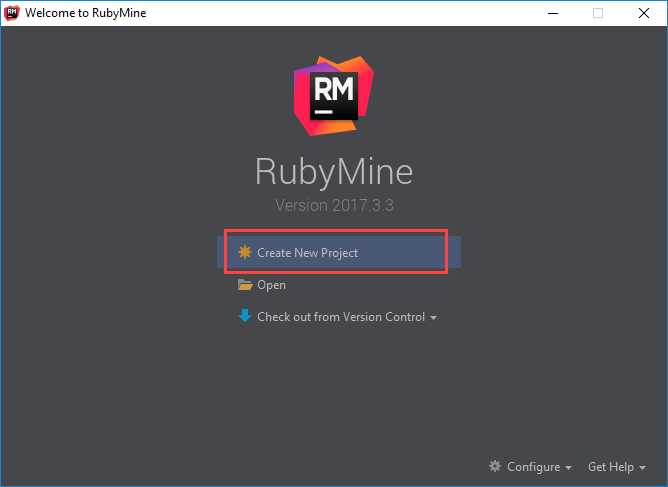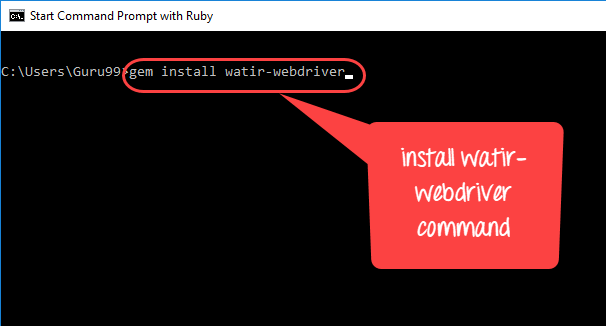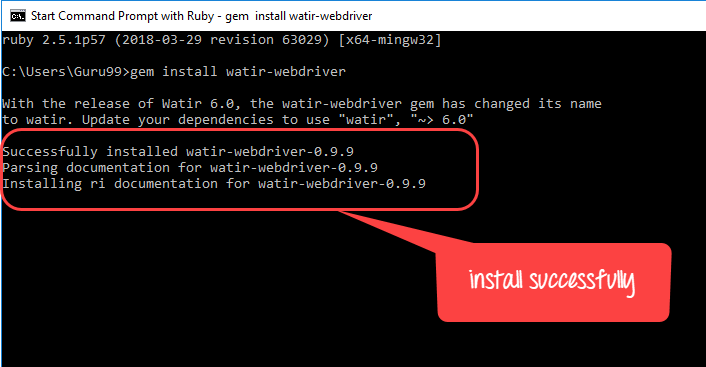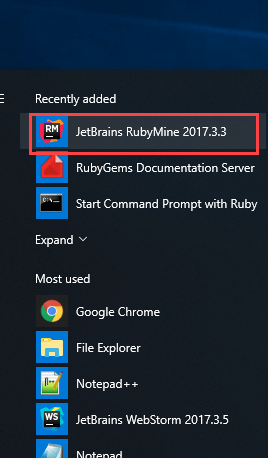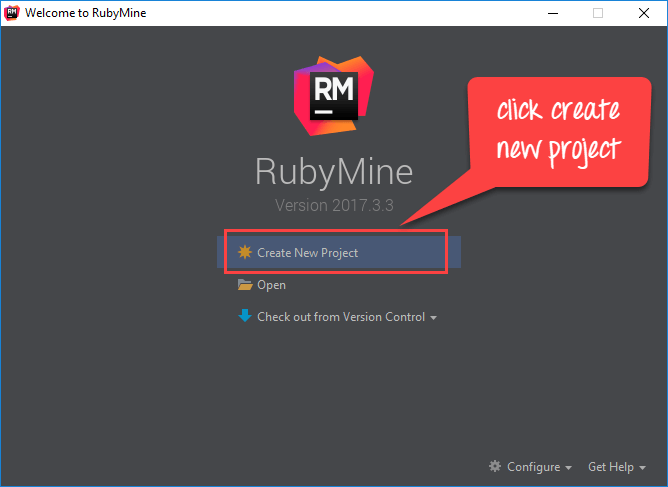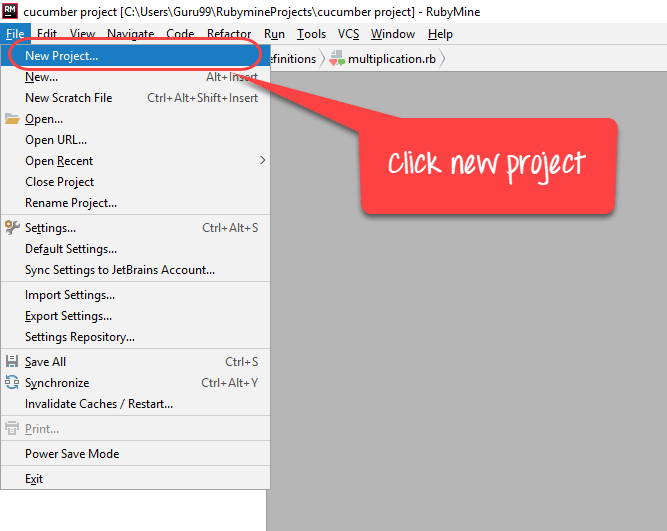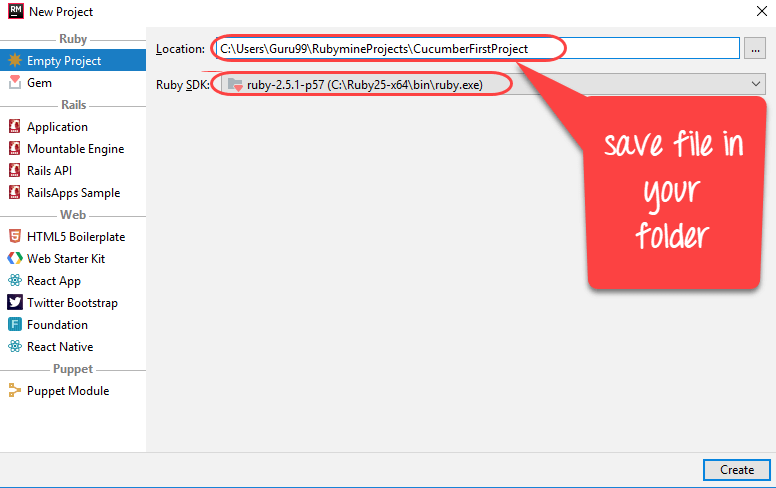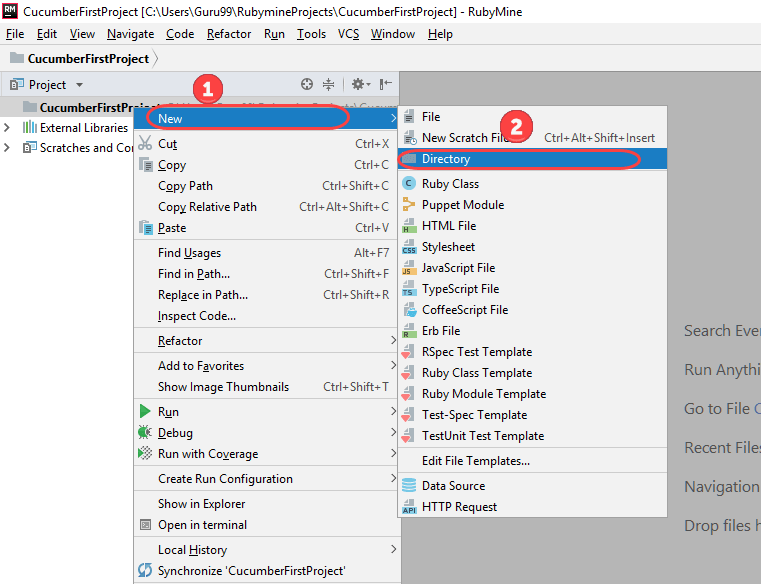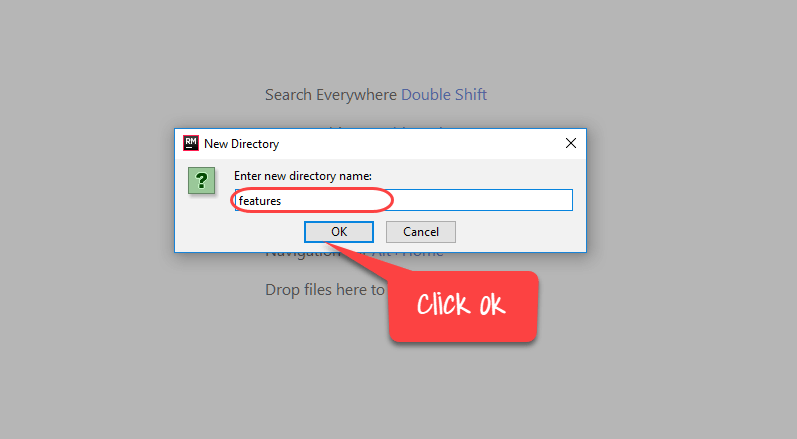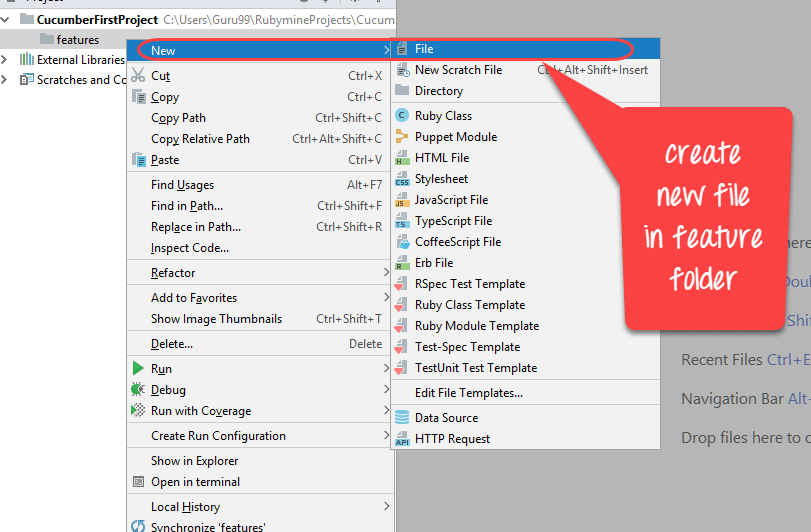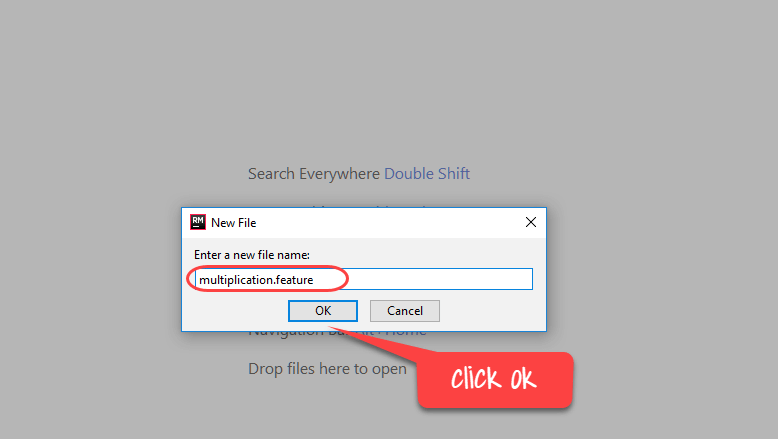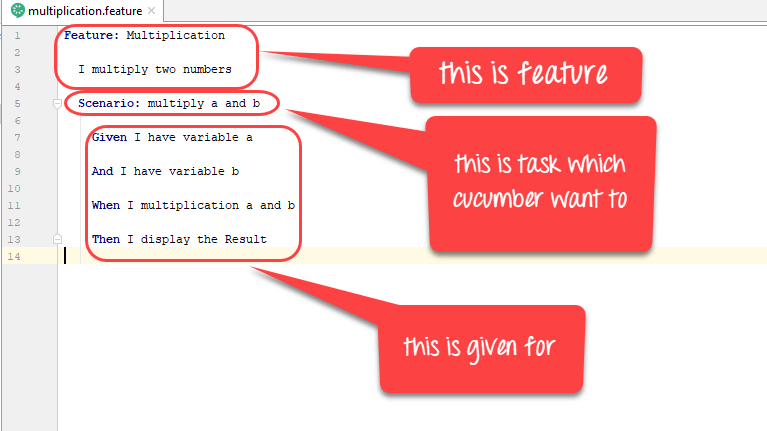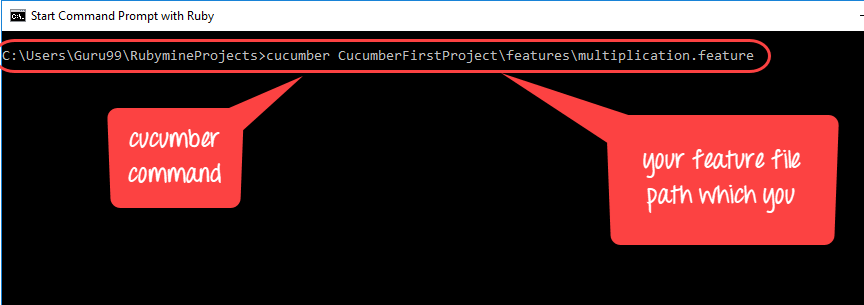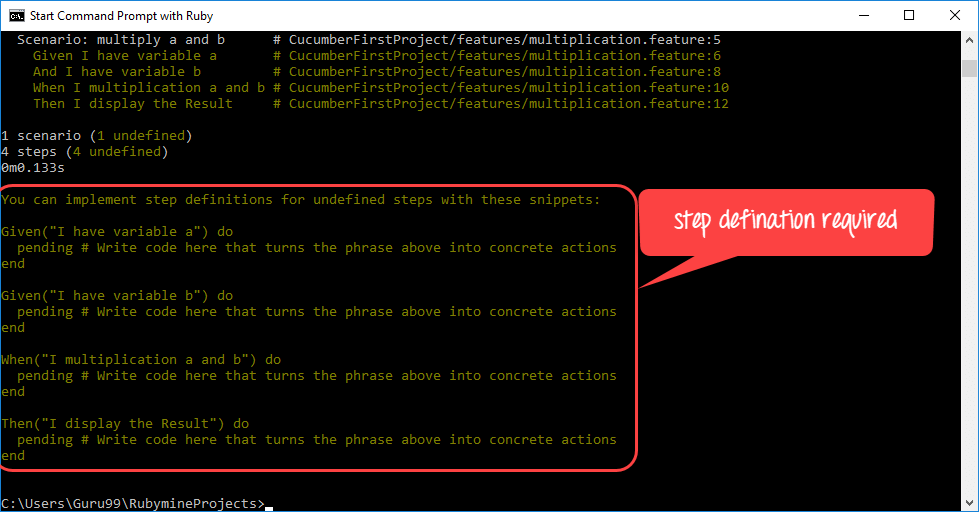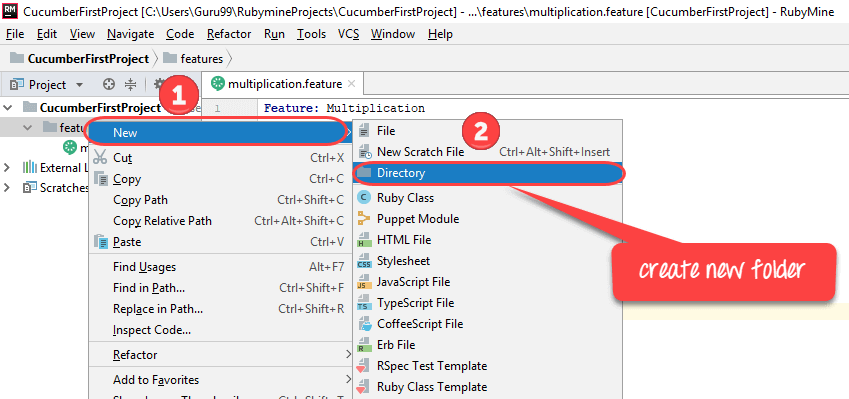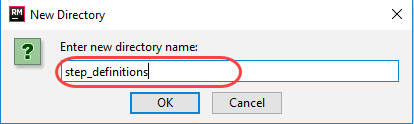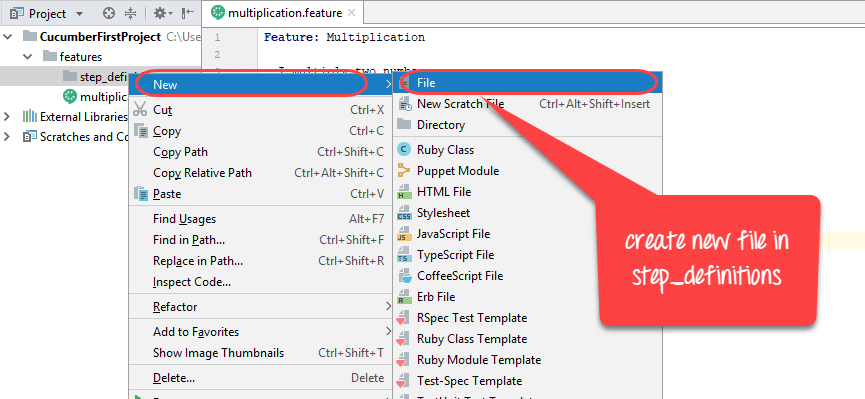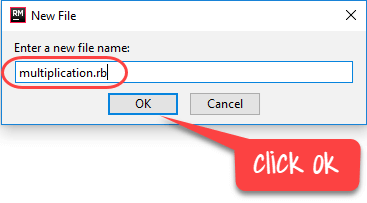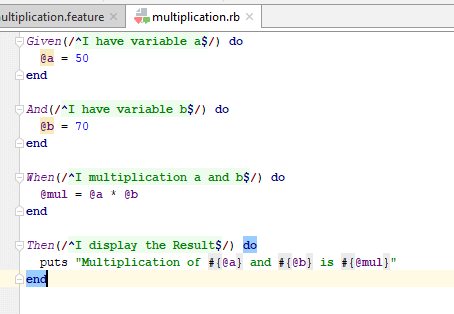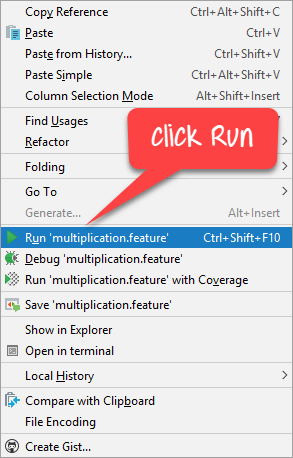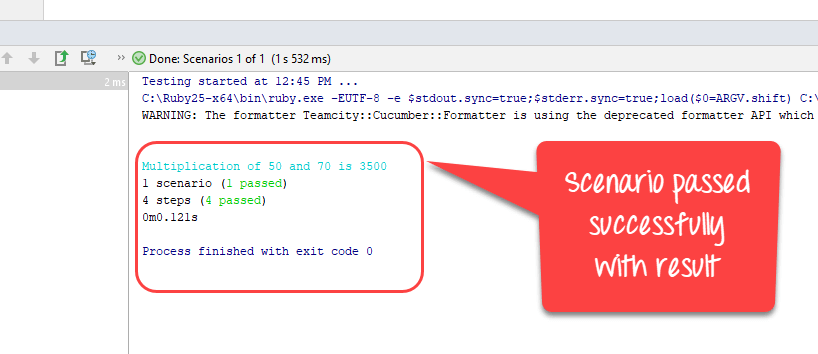如何在 Windows 中下载和安装 CUCUMBER
Cucumber 的安装可能很繁琐,但相对容易。
以下是使 Cucumber 正常工作所需安装的组件路线图
安装 Ruby 和 DevKit
步骤1) 访问 https://rubyinstaller.ruby-lang.org.cn/downloads/
步骤 2) 打开下载的文件。
- 接受许可
- 点击下一步按钮
步骤 3) 在下一个屏幕中。
- 选择您的安装目录
- 选择所有选项
- 单击安装
步骤 4) 在以下屏幕中,单击“下一步”
步骤 5) 等待安装完成。
步骤 6) 点击“完成”
步骤 7) 安装完成后,让我们运行 Ruby!
步骤 8) 您将看到类似于 Windows cmd 的 Ruby 命令提示符。
安装 Cucumber
步骤 1) 在 Ruby cmd 中输入“gem install cucumber”。此命令将在命令行本身下载并安装 Cucumber
几秒钟后,Cucumber 安装过程已开始
步骤 2) 要验证 Cucumber 是否成功安装,只需键入“cucumber –version”
安装 IDE RubyMine
您应该按照以下步骤成功安装 IDE RubyMine。
步骤 1) 点击“下一步”继续安装 IDE RubyMine。
步骤 2) 选择安装位置
步骤 3) 安装选项
步骤 4) 选择开始菜单文件夹
步骤 5) 点击“安装”
步骤 6) 点击“完成”
步骤 7) 选择“不导入设置”。
步骤 8) 点击“评估”
步骤 9) 接受许可
步骤 10) 跳过剩余部分并设置默认值
步骤 11) 打开
步骤 12) 创建新项目
安装 watir-webdriver
步骤 1) 点击“用 ruby 启动命令行提示符”并安装命令“gem install watir-webdriver”
步骤 2) watir-webdriver 安装成功
第一个 Cucumber 脚本
步骤 1) 通过 Windows 开始菜单打开 RubyMine 编辑器
您将看到 Rubymine 仪表板如下
步骤 2) 在 Rubymine 编辑器中创建新项目
步骤 3) 创建文件目录
步骤 4) 在“yourfolder/features/”中创建并保存文件,文件名为“yourfilename.feature”
步骤 5) 要执行我们的场景,请将以下命令保存到 Feature 文件中
代码
Feature: Multiplication I multiply two numbers Scenario: multiply a and b Given I have variable a And I have variable b When I multiplication a and b Then I display the Result
步骤 6) 现在让我们运行我们的第一个 feature 文件!
点击“用 ruby 启动命令行提示符”
它会是这样的!
步骤 7) 让我们为我们的 Feature 文件创建步骤定义文件!
在 Rubymine 编辑器中创建一个新文件夹
步骤 8) 如下所示在“yourfolder/features/step_definitions”中保存文件,文件名为 test_step.rb
步骤 9) 将以下代码写入步骤文件
代码
Given(/^I have variable a$/) do
@a = 50
end
And(/^I have variable b$/) do
@b = 70
end
When(/^I multiplication a and b$/) do
@mul = @a * @b
end
Then(/^I display the Result$/) do
puts "Multiplication of #{@a} and #{@b} is #{@mul}"
end
步骤 10) 现在,再次运行我们的 feature 文件
结果是